“Puoi recuperare una playlist cancellata su Spotify? Ho cancellato accidentalmente una playlist di Spotify, ma non so cosa fare".
Hai mai riscontrato un problema del genere durante l'utilizzo di Spotify? Alcune persone possono aggiungere di nuovo manualmente i brani per creare una nuova playlist. Ma farlo sarebbe troppo fastidioso. C'è un modo migliore per recuperare le playlist cancellate su Spotify? La risposta è si!
In questo articolo, un tutorial completo ti guiderà sui modi corretti per ripristinare nuovamente le playlist Spotify cancellate, sia con il metodo ufficiale che con un downloader professionale di terze parti, Convertitore di musica Spotify MuConvert aiutare. Ora continua a leggere e scopri come recuperare playlist cancellate su Spotify con solo semplici operazioni!
Recupera le playlist Spotify cancellate su Android e iPhone
Fortunatamente, Spotify manterrà automaticamente i record di ogni playlist Spotify che hai creato. Una volta eseguita l'eliminazione della playlist, il funzionario la conserverà comunque per 90 giorni prima che la playlist scompaia definitivamente. Ma invece di recuperarli direttamente sul dispositivo mobile, dovrai invece andare sul web player di Spotify per trovare e recuperare le playlist cancellate su Spotify. I passaggi seguenti ti mostreranno come.
Puoi anche recuperare playlist Spotify collaborative condivisione per i membri della famiglia, e questo può essere molto più semplice. Devi solo chiedere agli altri membri di invitarti nuovamente nella playlist collaborativa, quindi potrai riaverla nella tua libreria.
STEP 1. Aprire il Lettore web Spotify in un browser web e accedi al tuo account.
STEP 2. toccare "Vedere l'account" e quindi aprire “Recupera playlist” dal menu a discesa. Qui puoi vedere tutte le playlist Spotify cancellate entro 90 giorni.
STEP 3. Scegli la playlist che desideri ripristinare e tocca "Ristabilire". Attendi qualche istante affinché la playlist recuperata ricompaia nella tua libreria Spotify.
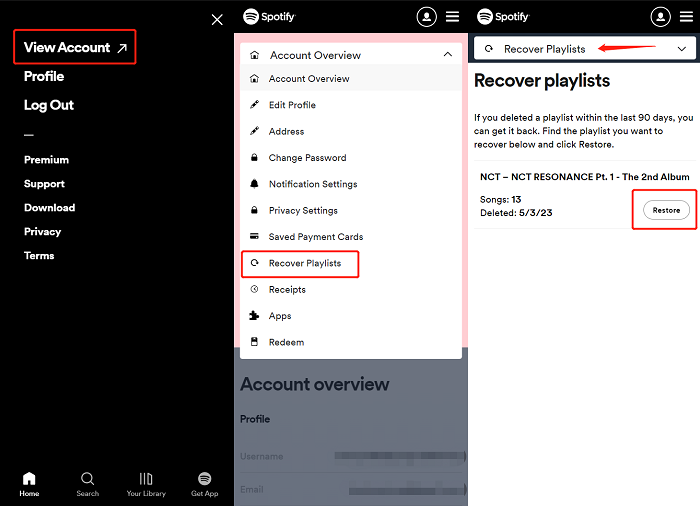
Ripristina la playlist eliminata su Spotify su Windows e Mac
Inoltre, a causa dell'incapacità del programma desktop di Spotify di recuperare le playlist cancellate, puoi raggiungere il nostro scopo solo attraverso i suoi lettori web sul tuo computer.
STEP 1. Prima di tutto, accedi a Spotify Web Player con il tuo account. Quindi, fai clic sul nome del tuo account nell'angolo in alto a destra della pagina e fai clic "Account" per attivare la pagina del tuo profilo.
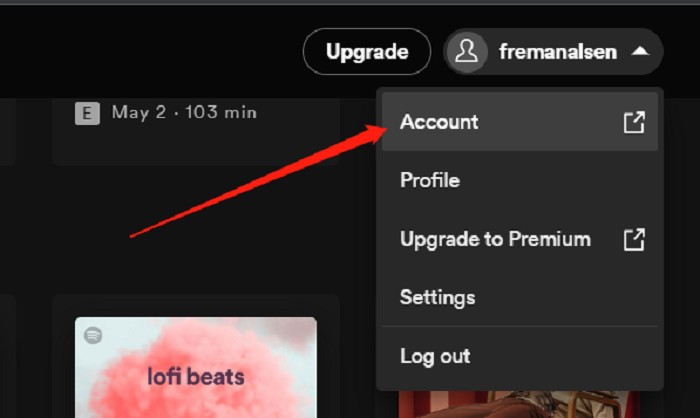
STEP 2. Vai al “Recupera playlist” sezione del menu laterale. Trova la playlist disponibile che desideri recuperare. Se non vedi quella desiderata, assicurati che la playlist sia stata eliminata da non più di 90 giorni o di non aver creato la playlist con un altro account.
STEP 3. Clicca su "Ristabilire" pulsante accanto alla playlist che desideri ripristinare per avviare il ripristino. Ci vorranno alcuni minuti per ripristinare la playlist nel tuo account Spotify. Successivamente, quando apri di nuovo Spotify, puoi vedere la playlist recuperata nella parte inferiore della raccolta di playlist.
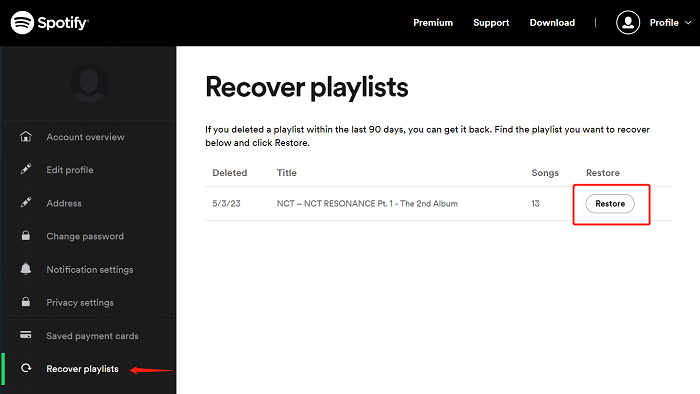
Per un funzionamento più semplice, puoi anche utilizzare i tasti di scelta rapida predefiniti: premi Cmd + Z (per Mac) o Ctrl + Maiusc + Z (per Windows) per annullare immediatamente l'eliminazione.
Suggerimenti: salva le playlist di Spotify per evitare problemi di cancellazione
Per evitare la cancellazione accidentale della playlist Spotify che causa la perdita dei tuoi brani preferiti, puoi salvare le playlist Spotify offline come backup per evitare casi sfortunati. Ma per elaborare il download della playlist Spotify, hai bisogno dell'aiuto di un downloader Spotify Music professionale perché la protezione DRM applicata da Spotify ti impedirà di farlo. Quindi di seguito, si consiglia lo strumento migliore, MuConvert Spotify Music Converter per aiutare.
Convertitore di musica Spotify MuConvert è ciò di cui hai bisogno. Offre una funzione ad alta velocità per bypassare la protezione DRM di Spotify e aiutarti scarica le playlist di Spotify offline in MP3, M4A, WAV, FLAC, AIFF e ALAC file comuni di alta qualità (fino a 320Kbps). Una volta terminati, potrai salvarli su tutti i dispositivi per conservarli anche per sempre senza abbonarsi a Spotify Premium. In questo modo, puoi evitare la cancellazione inaspettata della playlist Spotify facendoti perdere le tue canzoni preferite, rendendo più facile recuperare le playlist Spotify cancellate un giorno.
Convertitore di musica Spotify MuConvert inoltre assicura che l'operazione di download sia abbastanza semplice da gestire. Di seguito puoi anche seguire il tutorial e vedere come funziona questo software per scaricare le playlist di Spotify in modo abbastanza semplice.
Passaggio 1. Accedi a MuConvert Spotify Web Player
Quando hai installato Convertitore di musica Spotify MuConvert sul tuo computer, apri il software e accedi a Spotify Web Player integrato. Devi accedere con il tuo ID Spotify oppure non puoi utilizzare alcuna funzione del software, inclusa la ricerca, la riproduzione o il download delle playlist Spotify.

Passaggio 2. Modifica le impostazioni di download
Dopo aver effettuato l'accesso, è meglio andare alla finestra "Preferenze" per regolare le impostazioni di download come desideri prima di selezionare le playlist di Spotify da salvare offline. Basta fare clic su "Menu" nella parte in alto a destra dello schermo, quindi scegliere "Preferenze" per aprire la finestra delle impostazioni. Nella scheda "Avanzate", puoi regolare "Formato", "SampleRate" e "Bitrate" in base alle tue esigenze.

Per gestire molto più facilmente le playlist Spotify scaricate, puoi anche utilizzare la funzione di modifica del nome file e di filtro automatico nella scheda "Generale" per consentire a MuConvert Spotify Music Converter di taggare e ordinare automaticamente i brani scaricati.
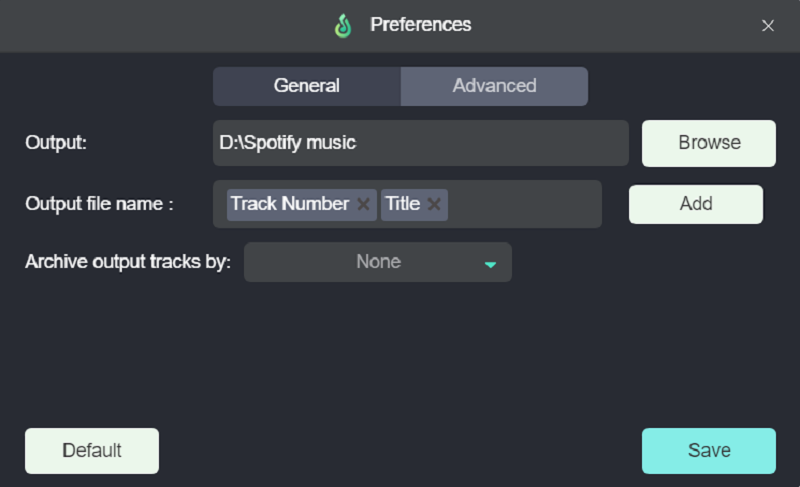
Passaggio 3. Scarica le playlist di Spotify offline
Finalmente puoi iniziare a scaricare le playlist Spotify che ti piacciono offline! Basta trascinare e rilasciare quelli che ti servono sul pulsante "+". Quindi premi semplicemente "Converti tutto". MuConvert Spotify Music Converter li scaricherà immediatamente per te a una velocità davvero elevata, raggiungendo 35 volte più velocemente!

Domande frequenti sul recupero delle playlist Spotify cancellate
Perderò le mie playlist se elimino e reinstallo Spotify?
No, non lo farai. Tutte le playlist create verranno salvate, non importa se reinstalli Spotify o accedi al tuo account su un dispositivo diverso. Tuttavia, i download verranno rimossi dopo la disinstallazione del programma. Se desideri goderti la riproduzione offline dopo aver reinstallato Spotify, dovrai scaricare nuovamente le playlist.
Se temi di perdere i tuoi brani preferiti dopo aver eliminato o reinstallato l'app Spotify, ti consigliamo di provare miglior downloader di playlist Spotify - Convertitore di musica Spotify MuConvert per scaricarli in anticipo come backup. È facile da usare e garantirà una velocità molto elevata per completare batch di playlist Spotify scaricate in qualità originale senza perdere tempo!
Perché le mie playlist Spotify recuperate non vengono visualizzate?
A volte potresti scoprire che anche se segui i passaggi corretti per recuperare le playlist Spotify cancellate, queste non vengono nuovamente visualizzate nella tua libreria. Le possibili ragioni che causano un tale errore potrebbero derivare dal fatto che le tue playlist sono state create anni fa e Spotify non può recuperare i dati dei brani per recuperarle. Puoi provare a ripetere l'operazione o a svuotare la cache per vedere se le playlist possono essere visualizzate. In caso contrario, puoi solo creare nuove playlist su Spotify di nuovo manualmente.
Conclusione
Quindi non preoccuparti troppo di eliminare accidentalmente le playlist di Spotify, perché verranno conservate per 90 giorni prima di essere rimosse per sempre e i modi per recuperare le playlist di Spotify cancellate sono semplici da seguire.
Tuttavia, ti consigliamo di eseguire il backup delle tue playlist Spotify preferite scaricandole in anticipo con Muconvert Convertitore di musica Spotify. In questo modo, un giorno potrai evitare di perdere le tue canzoni Spotify preferite
Converti Spotify Music in MP3 a 320kbps
Trascina e rilascia per convertire facilmente brani, album, playlist e podcast di Spotify in MP3.











